引言
网络配置是Linux系统运维中的核心技能之一。正确理解和配置子网掩码、网关等网络参数,直接影响系统的网络连通性和性能。本文将深入探讨Linux系统中网络配置的方方面面,为运维工程师提供全面的技术指导。
第一章:网络基础理论
1.1 IP地址与子网掩码的关系
IP地址是网络中设备的唯一标识,由32位二进制数组成,通常以点分十进制表示。子网掩码用于确定IP地址的网络部分和主机部分。
IP地址分类:
? A类:1.0.0.0 - 126.255.255.255,默认子网掩码255.0.0.0
? B类:128.0.0.0 - 191.255.255.255,默认子网掩码255.255.0.0
? C类:192.0.0.0 - 223.255.255.255,默认子网掩码255.255.255.0
1.2 CIDR表示法
CIDR(Classless Inter-Domain Routing)使用斜杠后的数字表示网络前缀长度:
? /24 等价于 255.255.255.0
? /16 等价于 255.255.0.0
? /8 等价于 255.0.0.0
1.3 网关的作用
网关是连接不同网络的设备,通常是路由器。当数据包的目标不在本地网络时,系统将数据包发送到默认网关进行转发。
第二章:Linux网络配置文件详解
2.1 网络配置文件结构
Linux系统中,网络配置文件的位置和格式因发行版而异:
RedHat/CentOS系列:
/etc/sysconfig/network-scripts/ifcfg-eth0 /etc/sysconfig/network /etc/resolv.conf
Debian/Ubuntu系列:
/etc/network/interfaces /etc/netplan/(Ubuntu 18.04+) /etc/resolv.conf
2.2 RedHat/CentOS网络配置
网卡配置文件格式(/etc/sysconfig/network-scripts/ifcfg-eth0):
# 基本配置 DEVICE=eth0 # 网卡设备名 TYPE=Ethernet # 连接类型 ONBOOT=yes # 开机启动 BOOTPROTO=static # 静态IP配置 # IP地址配置 IPADDR=192.168.1.100 # IP地址 NETMASK=255.255.255.0 # 子网掩码 PREFIX=24 # 网络前缀(可选,与NETMASK二选一) GATEWAY=192.168.1.1 # 默认网关 # DNS配置 DNS1=8.8.8.8 # 首选DNS DNS2=8.8.4.4 # 备用DNS # 高级配置 HWADDR=005634:56 # MAC地址 USERCTL=no # 普通用户控制 NM_CONTROLLED=no # NetworkManager控制 DEFROUTE=yes # 默认路由
DHCP配置示例:
DEVICE=eth0 TYPE=Ethernet ONBOOT=yes BOOTPROTO=dhcp HWADDR=005634:56
2.3 Debian/Ubuntu网络配置
传统配置文件(/etc/network/interfaces):
# 回环接口 auto lo iface lo inet loopback # 静态IP配置 auto eth0 iface eth0 inet static address 192.168.1.100 netmask 255.255.255.0 gateway 192.168.1.1 dns-nameservers 8.8.8.8 8.8.4.4 dns-search example.com # DHCP配置 auto eth1 iface eth1 inet dhcp # 多IP配置 auto eth0:0 iface eth0:0 inet static address 192.168.1.101 netmask 255.255.255.0
Netplan配置(Ubuntu 18.04+):
network: version:2 renderer:networkd ethernets: eth0: addresses: -192.168.1.100/24 gateway4:192.168.1.1 nameservers: addresses:[8.8.8.8,8.8.4.4] search:[example.com] dhcp4:false
第三章:子网掩码深入解析
3.1 子网掩码的二进制表示
子网掩码用二进制1表示网络部分,用0表示主机部分:
IP地址: 192.168.1.100 = 11000000.10101000.00000001.01100100 子网掩码: 255.255.255.0 = 11111111.11111111.11111111.00000000 网络地址: 192.168.1.0 = 11000000.10101000.00000001.00000000 广播地址: 192.168.1.255 = 11000000.10101000.00000001.11111111
3.2 子网划分实例
将192.168.1.0/24网络划分为4个子网:
原网络:192.168.1.0/24 (256个地址) 新掩码:/26 (64个地址每个子网) 子网1:192.168.1.0/26 (192.168.1.1 - 192.168.1.62) 子网2:192.168.1.64/26 (192.168.1.65 - 192.168.1.126) 子网3:192.168.1.128/26 (192.168.1.129 - 192.168.1.190) 子网4:192.168.1.192/26 (192.168.1.193 - 192.168.1.254)
3.3 VLSM(可变长子网掩码)
VLSM允许在同一个主网络中使用不同长度的子网掩码:
# 服务器网段(需要30个地址) 192.168.1.0/27 # 掩码255.255.255.224 # 工作站网段(需要100个地址) 192.168.1.128/25 # 掩码255.255.255.128 # 点对点链路(需要2个地址) 192.168.1.252/30 # 掩码255.255.255.252
第四章:网关配置与路由管理
4.1 默认网关配置
临时配置:
# 添加默认网关 route add default gw 192.168.1.1 # 或使用ip命令 ip route add default via 192.168.1.1 # 删除默认网关 route del default gw 192.168.1.1 ip route del default via 192.168.1.1
永久配置:
# RedHat/CentOS echo"GATEWAY=192.168.1.1">> /etc/sysconfig/network-scripts/ifcfg-eth0 # Debian/Ubuntu echo"gateway 192.168.1.1">> /etc/network/interfaces
4.2 静态路由配置
添加静态路由:
# 访问10.0.0.0/8网络通过192.168.1.254网关 route add -net 10.0.0.0 netmask 255.0.0.0 gw 192.168.1.254 # 使用ip命令 ip route add 10.0.0.0/8 via 192.168.1.254 # 指定出口接口 ip route add 10.0.0.0/8 via 192.168.1.254 dev eth0
永久静态路由配置:
RedHat/CentOS创建路由文件:
# /etc/sysconfig/network-scripts/route-eth0 10.0.0.0/8 via 192.168.1.254 172.16.0.0/16 via 192.168.1.253
Debian/Ubuntu在interfaces文件中添加:
auto eth0 iface eth0 inet static address 192.168.1.100 netmask 255.255.255.0 gateway 192.168.1.1 up route add -net 10.0.0.0 netmask 255.0.0.0 gw 192.168.1.254 down route del -net 10.0.0.0 netmask 255.0.0.0 gw 192.168.1.254
4.3 路由表管理
查看路由表:
# 传统命令 route -n netstat -rn # 现代命令 ip route show ip route show table main
路由表输出解析:
Destination Gateway Genmask Flags Metric Ref Use Iface 0.0.0.0 192.168.1.1 0.0.0.0 UG 100 0 0 eth0 192.168.1.0 0.0.0.0 255.255.255.0 U 100 0 0 eth0
标志含义:
? U:路由有效
? G:通过网关
? H:目标是主机
? D:动态路由
? M:修改路由
第五章:网络诊断与故障排除
5.1 网络连通性测试
基本连通性测试:
# 测试本地网络 ping 192.168.1.1 # 测试外网连通性 ping 8.8.8.8 ping www.google.com # 测试特定端口 telnet 192.168.1.1 80 nc -zv 192.168.1.1 80
5.2 路由追踪
# 追踪数据包路径 traceroute 8.8.8.8 tracepath 8.8.8.8 # 使用mtr进行持续监控 mtr 8.8.8.8
5.3 网络配置检查
检查网络接口状态:
# 查看接口信息 ifconfig ip addr show # 查看接口统计 ip -slinkshow # 检查网络服务状态 systemctl status networking # Debian/Ubuntu systemctl status network # RedHat/CentOS
5.4 常见故障排除
网络无法连接故障排除流程:
1.检查物理连接:
# 检查网线连接状态 ethtool eth0
2.检查网络配置:
# 验证IP配置 ip addr show eth0 # 检查路由表 ip route show
3.检查DNS解析:
# 测试DNS解析 nslookup www.google.com dig www.google.com
4.检查防火墙:
# 查看防火墙状态 iptables -L systemctl status firewalld
第六章:高级网络配置
6.1 网络绑定(Bonding)
配置网络绑定:
# 创建绑定接口配置 # /etc/sysconfig/network-scripts/ifcfg-bond0 DEVICE=bond0 TYPE=Bond BONDING_MASTER=yes BOOTPROTO=static IPADDR=192.168.1.100 NETMASK=255.255.255.0 GATEWAY=192.168.1.1 BONDING_OPTS="mode=1 miimon=100" # 配置从属接口 # /etc/sysconfig/network-scripts/ifcfg-eth0 DEVICE=eth0 TYPE=Ethernet BOOTPROTO=none ONBOOT=yes MASTER=bond0 SLAVE=yes
6.2 VLAN配置
配置VLAN接口:
# 创建VLAN接口 # /etc/sysconfig/network-scripts/ifcfg-eth0.100 DEVICE=eth0.100 BOOTPROTO=static ONBOOT=yes IPADDR=192.168.100.10 NETMASK=255.255.255.0 VLAN=yes
6.3 桥接配置
配置网络桥接:
# 创建桥接接口 # /etc/sysconfig/network-scripts/ifcfg-br0 DEVICE=br0 TYPE=Bridge BOOTPROTO=static IPADDR=192.168.1.100 NETMASK=255.255.255.0 GATEWAY=192.168.1.1 ONBOOT=yes DELAY=0 # 配置桥接成员 # /etc/sysconfig/network-scripts/ifcfg-eth0 DEVICE=eth0 TYPE=Ethernet BOOTPROTO=none ONBOOT=yes BRIDGE=br0
第七章:网络安全配置
7.1 防火墙配置
iptables基本配置:
# 允许本地回环 iptables -A INPUT -i lo -j ACCEPT # 允许已建立的连接 iptables -A INPUT -m state --state ESTABLISHED,RELATED -j ACCEPT # 允许SSH iptables -A INPUT -p tcp --dport 22 -j ACCEPT # 允许HTTP和HTTPS iptables -A INPUT -p tcp --dport 80 -j ACCEPT iptables -A INPUT -p tcp --dport 443 -j ACCEPT # 默认拒绝 iptables -P INPUT DROP
7.2 网络访问控制
使用TCP Wrappers:
# /etc/hosts.allow sshd: 192.168.1.0/24 httpd: ALL # /etc/hosts.deny ALL: ALL
第八章:性能优化与监控
8.1 网络性能调优
内核参数优化:
# /etc/sysctl.conf net.core.rmem_max = 16777216 net.core.wmem_max = 16777216 net.ipv4.tcp_rmem = 4096 65536 16777216 net.ipv4.tcp_wmem = 4096 65536 16777216 net.ipv4.tcp_congestion_control = bbr net.core.netdev_max_backlog = 5000
8.2 网络监控
实时监控网络流量:
# 使用iftop监控 iftop -i eth0 # 使用nethogs监控进程流量 nethogs eth0 # 使用ss查看连接状态 ss -tuln
第九章:自动化网络配置
9.1 脚本化网络配置
网络配置脚本示例:
#!/bin/bash # network-config.sh INTERFACE="eth0" IP_ADDRESS="192.168.1.100" NETMASK="255.255.255.0" GATEWAY="192.168.1.1" DNS1="8.8.8.8" DNS2="8.8.4.4" # 检查系统类型 if[ -f /etc/redhat-release ];then # RedHat/CentOS配置 cat> /etc/sysconfig/network-scripts/ifcfg-$INTERFACE< /etc/network/interfaces <
9.2 Ansible网络配置
Ansible playbook示例:
--- -name:Configurenetworkinterface hosts:servers become:yes vars: interface:eth0 ip_address:192.168.1.100 netmask:255.255.255.0 gateway:192.168.1.1 tasks: -name:Configurenetworkinterface(RedHat/CentOS) template: src:ifcfg-interface.j2 dest:"/etc/sysconfig/network-scripts/ifcfg-{{ interface }}" when:ansible_os_family=="RedHat" notify:restartnetwork -name:Configurenetworkinterface(Debian/Ubuntu) template: src:interfaces.j2 dest:/etc/network/interfaces when:ansible_os_family=="Debian" notify:restartnetworking handlers: -name:restartnetwork service: name:network state:restarted -name:restartnetworking service: name:networking state:restarted
第十章:云环境网络配置
10.1 AWS网络配置
AWS实例网络配置:
# 配置弹性IP aws ec2 associate-address --instance-id i-1234567890abcdef0 --public-ip 203.0.113.12 # 配置安全组 aws ec2 authorize-security-group-ingress --group-id sg-12345678 --protocol tcp --port 80 --cidr 0.0.0.0/0
10.2 Docker网络配置
Docker容器网络:
# 创建自定义网络 docker network create --driver bridge --subnet=192.168.100.0/24 --gateway=192.168.100.1 mynetwork # 启动容器并指定网络 docker run -d --name web --network mynetwork --ip 192.168.100.10 nginx
结语
Linux网络配置是运维工程师必须掌握的核心技能。通过深入理解子网掩码、网关的工作原理和配置方法,结合实际的故障排除经验,能够确保网络的稳定性和高效性。随着云计算和容器技术的发展,网络配置的复杂性不断增加,运维工程师需要持续学习和实践,才能应对各种网络挑战。
本文涵盖了从基础理论到高级配置的全面内容,希望能够为运维工程师提供有价值的参考。在实际工作中,建议结合具体的网络环境和业务需求,灵活运用这些知识和技能。
-
Linux
+关注
关注
87文章
11522浏览量
214219 -
网络
+关注
关注
14文章
7838浏览量
91138 -
ip地址
+关注
关注
0文章
307浏览量
18562
原文标题:Linux网络总是不通?一文搞懂子网掩码、网关配置的所有坑
文章出处:【微信号:magedu-Linux,微信公众号:马哥Linux运维】欢迎添加关注!文章转载请注明出处。
发布评论请先 登录





 Linux系统中网络配置详解
Linux系统中网络配置详解

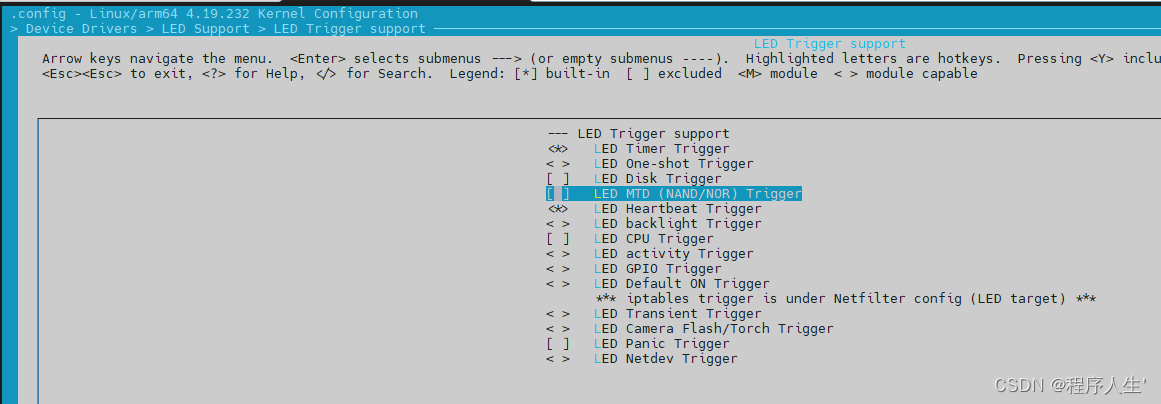
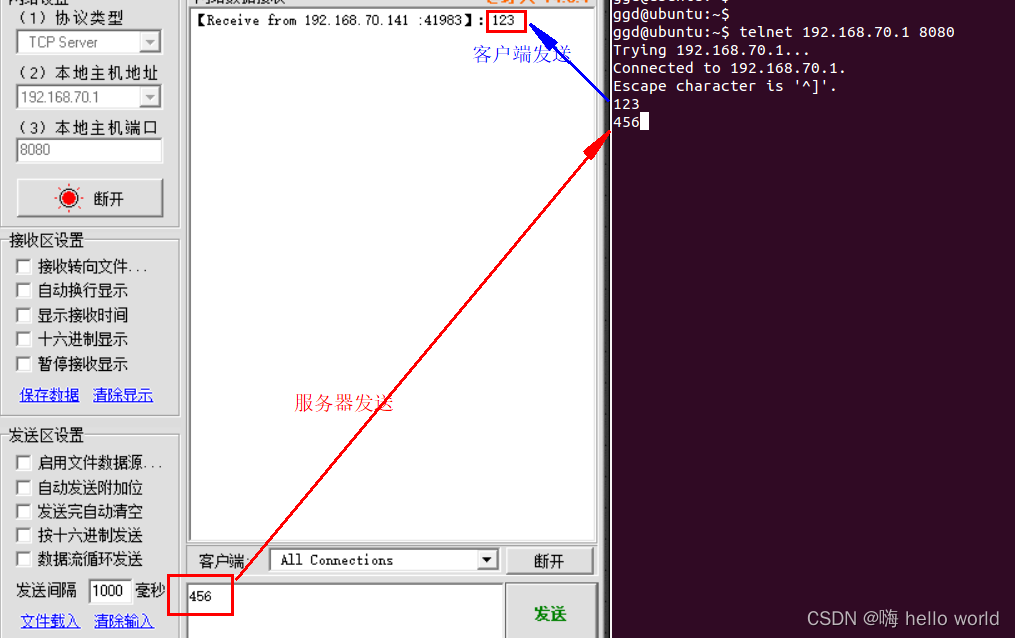










评论